이번장에서는 tutorial 페이지에서 side nav bar을 추가할것이다.
views.py내에서 single_slug funtion에 다음과 같은 코드를 추가하자
tutorials = [t.tutorial_slug for t in Tutorial.objects.all()] if single_slug in tutorials: this_tutorial = Tutorial.objects.get(tutorial_slug=single_slug) return render(request = request, template_name='main/tutorial.html', context = {"tutorial":this_tutorial})
이제 튜토리얼 페이지를 만들어보자.
{% extends 'main/header.html' %} {% block content %} <div class="row"> <div class="col s12, m8, l8"> <h3>{{tutorial.tutorial_title}}</h3> <p style="font-size:70%">Published {{tutorial.tutorial_published}}</p> {{tutorial.tutorial_content|safe}} </div> </div> {% endblock %}
이러면 tutorial card를 클릭하면 이 페이지로 올것이다.
그러고나면 tutorial series을 볼수있게 옆에 navbar기능으로 제공해주려한다.
views.py
tutorials = [t.tutorial_slug for t in Tutorial.objects.all()] if single_slug in tutorials: this_tutorial = Tutorial.objects.get(tutorial_slug=single_slug) tutorials_from_series = Tutorial.objects.filter(tutorial_series__tutorial_series=this_tutorial.tutorial_series).order_by('tutorial_published') this_tutorial_idx = list(tutorials_from_series).index(this_tutorial) return render(request=request, template_name='main/tutorial.html', context={"tutorial: "this_tutorial, "sidebar": tutorials_from_series, "this_tut_idx": this_tutorial_idx})
그러면 새로전달되는 정보를 tutorial.html에서 보여지게끔할수있다.
side bar을 추가하자
<div class="col s12 m4 l4"> <ul class="collapsible popout"> {% for tutorial in sidebar %} {% if forloop.counter0 == this_tut_idx %} <li class="active"> <div class="collapsible-header">{{tutorial.tutorial_title}}<br>(currently viewing)</div> </li> {% else %} <li> <div class="collapsible-header">{{tutorial.tutorial_title}}</div> <div class="collapsible-body"> <p><a href="/{{tutorial.tutorial_slug}}"><button class="btn waves-effect waves-light right-align" style="background-color:yellow; color:black">Go</button></a></p> </div> </li> {% endif %} {% endfor %} </ul> </div>
전체코드는 다음과 같은것이다:
{% extends 'main/header.html' %} {% block content %} <div class="row"> <div class="col s12, m8, l8"> <h3>{{tutorial.tutorial_title}}</h3> <p style="font-size:70%">Published {{tutorial.tutorial_published}}</p> {{tutorial.tutorial_content|safe}} </div> <div class="col s12 m4 l4"> <ul class="collapsible popout"> {% for tutorial in sidebar %} {% if forloop.counter0 == this_tut_idx %} <li class="active"> <div class="collapsible-header">{{tutorial.tutorial_title}}<br>(currently viewing)</div> </li> {% else %} <li> <div class="collapsible-header">{{tutorial.tutorial_title}}</div> <div class="collapsible-body"> <p><a href="/{{tutorial.tutorial_slug}}"><button class="btn waves-effect waves-light right-align" style="background-color:yellow; color:black">Go</button></a></p> </div> </li> {% endif %} {% endfor %} </ul> </div> </div> {% endblock %}
tutorail 페이지가 다음처럼 바뀔것이다.:
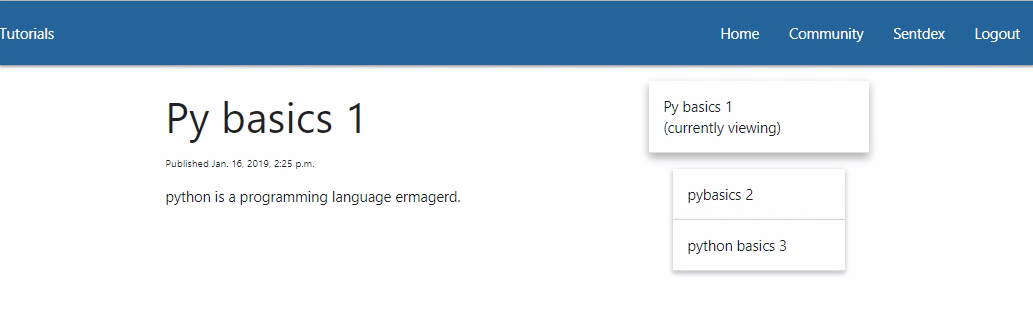
나중에 더 작업하겠지만 지금은 navbar에 있는 item에 javascript를 입히지 못하니까 임시방편으로 아래와 같은 코드를 삽입하자.
<script> M.AutoInit(); </script>
우리의 head에 삽입하자.
header.html
<head> {% load static %} <!-- Prism CSS --> <link href="{% static "tinymce/css/prism.css" %}" rel="stylesheet"> <!-- Compiled and minified CSS --> <link rel="stylesheet" href="{% static "main/css/materialize.css" %}"> <!-- Compiled and minified JavaScript --> <script src="https://cdnjs.cloudflare.com/ajax/libs/materialize/1.0.0/js/materialize.min.js"></script> </head> <body> <nav> <div class="nav-wrapper" <a href="/" class="brand-logo">Tutorials</a> <ul id="nav-mobile" class="right hide-on-med-and-down"> {% include 'main/includes/navbaritems.html' %} </ul> </div> </nav> {% include 'main/includes/messaging.html' %} <div class="container"> {% block content %} {% endblock %} </div> </body> <script src="{% static "tinymce/js/prism.js" %}"></script> <script>M.AutoInit();</script>
일단 이러면 navbar을 클릭해도 에러가 없을것이다.
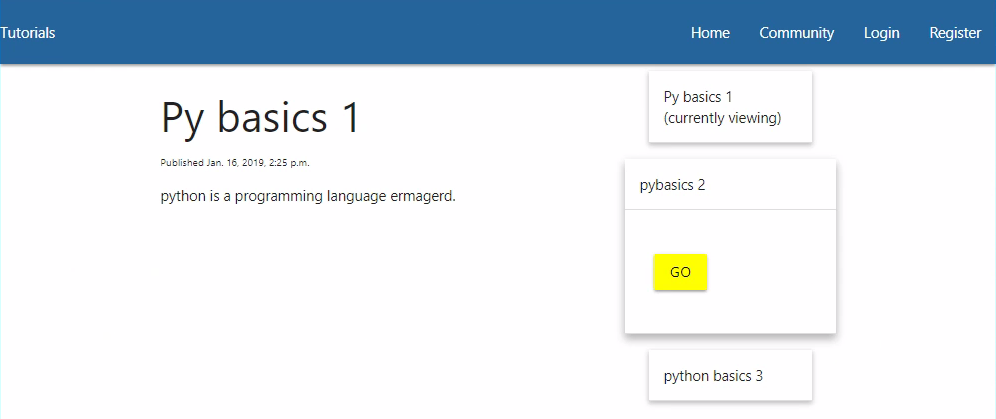
'Backup > Django' 카테고리의 다른 글
| [Django #10] Working with Foreign Keys (0) | 2019.02.05 |
|---|---|
| [Django #9] Foreign Keys with Models (0) | 2019.02.05 |
| [Django #8] User Login and Logout (0) | 2019.02.05 |
| [Django #7] Messages (0) | 2019.02.05 |
| [Django #6] User Registration (1) | 2019.02.04 |